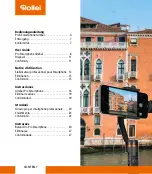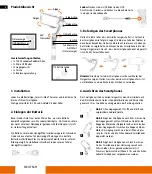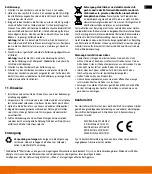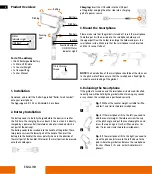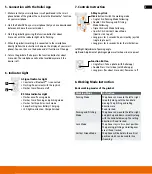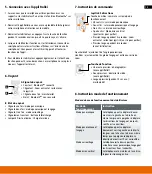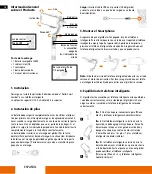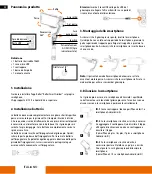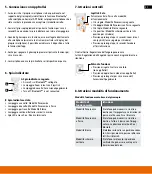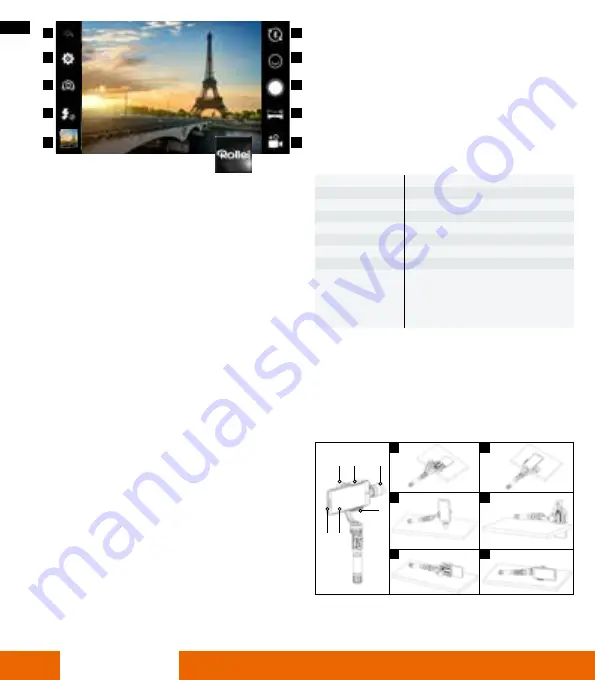
6
DEUTSCH
9. Technische Daten
Material
Aluminium
Gewicht
403 g / 359 g (mit / ohne Batterie)
Abmessungen
305x125x97 mm (HxBxT)
Neigeachse
320°
Rollachse
320°
Schwenkachse
360°
Ladespannung
4,5 V – 6,0 V
Betriebsdauer
4 Stunden
Passend für
iPhone* 5, 5s, SE, 6, 6s, 7, 6 plus, 6s plus, 7
plus Samsung Galaxy, Huawei und weitere
Android Smartphones mit einer Bildschirm-
diagonale von bis zu 6“ (max . Gewicht
75–200 g)
10. Kalibrierung
Weist der Gimbal einen der folgenden Zustände auf,
so kalibrieren Sie ihn bitte:
• Die Neigeachse ist nicht horizontal ausgerichtet .
• Die Rollachse ist nicht horizontal ausgerichtet .
• Im Lockmodus zieht die Schwenkachse nach .
1
3
5
2
4
6
6
3
2
5
4 1
Hauptfunktionen der Rollei App
1 .
Zurück Symbol:
Drücken Sie auf dieses Symbol um in die
Startansicht der App zu gelangen .
2 .
Einstellungen:
Hier können Sie die folgenden Einstellungen
vor nehmen: Videoqualität, Countdown für Gesichtsverfolgung,
Countdown beim Starten eine Fotoaufnahme über den Joystick,
Ton, Belichtungs korrektur) .
3 .
Kamera Modus:
Drücken Sie dieses Symbol um zwischen der
vorderen und hinteren Kamera des Smartphones zu wechseln .
4 .
Blitz:
Drücken Sie auf dieses Symbol um den Blitzmodus einzustel-
len (aus, automatisch, an) .
5 .
Fotos:
Drücken Sie auf das kleine Bild um in Ihre Bildergalerie zu
gelangen .
6 .
Bluetooth
®
* Verbindung:
Dieses Symbol gibt an, ob das
Smartphone per Bluetooth
®
* mit dem Gimbal verbunden ist .
Wenn die Geräte nicht mit einander verbunden sind, wird an dem
Bluetooth
®
* Symbol ein Kreuz in einem roten Punkt angezeigt .
7 .
Gesichtserkennung:
Drücken Sie dieses Symbol und wählen
Sie zwischen den verschiedenen Gesichtserkennungsmodi: eine
Person, zwei Personen, eine Gruppe, aus .
8 .
Foto Auslöser:
Drücken Sie das Symbol um manuell ein Foto zu
erstellen .
9 .
Panoramamodus:
Drücken Sie dieses Symbol um einen drei
Panorama modi zu wählen:
Zentriertes Panorama:
Wenn Sie das zentrierte Panorama wäh-
len, beginnt der Gimbal mit der Aufnahme von seiner derzeitigen
Position und bewegt sich um 180° nach links . Anschließend geht
der Gimbal zurück zur Ausgangsposition und bewegt sich von dort
180° nach rechts . Danach fügt die App das Panorama zusammen
und der Gimbal geht zurück in seine Ausgangsposition . Sie erhal-
ten nun ein Panorama, indem sich das Motiv der Ausgangsposition
in der Mitte des Bildes befindet
180° Panorama:
Wenn Sie das 180° Panorama wählen, startet
der Gimbal mit der Panoramaaufnahme vom Ausgangspunkt und
führt einen Schwenk um 180° aus .
1
2
3
4
5
6
7
8
9
10
360° Panorama:
Wenn Sie das 360° Panorama wählen, startet
der Gimbal mit der Panoramaaufnahme vom Ausgangspunkt und
führt einen Schwenk um 360° aus, sodass er sich anschließend
wieder in der Ausgangsposition befindet . Dann ist die Panorama-
aufnahme fertig .
10 .
Video Taste:
Betätigen Sie die Videotaste um ein Video manuell
über die App zu starten . Um die Aufnahme zu beenden drücken Sie
auf die rote Stoptaste in der oberen rechten Ecke des Displays .
Содержание Pro Smartphone Gimbal
Страница 3: ...3 ...